腾讯电脑管家护眼模式怎么打开 腾讯电脑管家护眼模式打开
时间:2023/5/30作者:未知来源:盘绰网教程人气:
- [摘要]腾讯电脑管家拥有许多特色功能,护眼模式就是其中之一。今天小编就给大家讲讲腾讯电脑管家护眼模式怎么开启,让你可以好好保护自己的双眼。 腾讯电脑管家护眼模式开启教程 1、下载电脑管家;2、下载之后安装打...
腾讯电脑管家拥有许多特色功能,护眼模式就是其中之一。今天小编就给大家讲讲腾讯电脑管家护眼模式怎么开启,让你可以好好保护自己的双眼。
腾讯电脑管家护眼模式开启教程
1、下载电脑管家;
2、下载之后安装打开电脑管家;
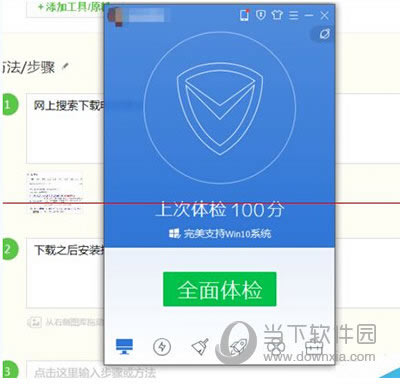
3、点击电脑管家右下角的工具箱;
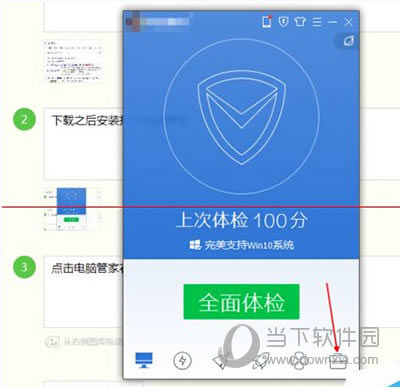
4、进入下面的界面,我们点击更多,进行下一步;
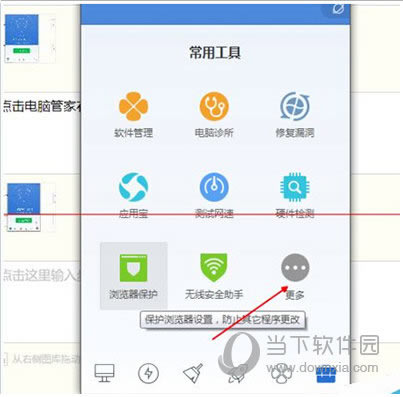
5、点击右边的滑动条,下拉的最底端,点击“健康小助手”;
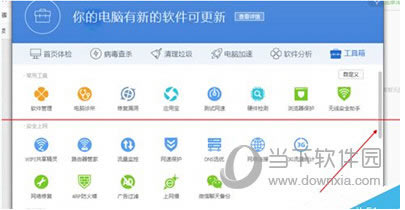
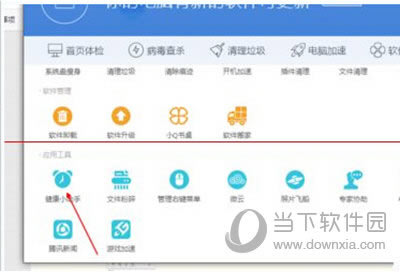
6、进入护眼模式界面,把“护眼配色”“定时休息”“”下面的模式点击开启;
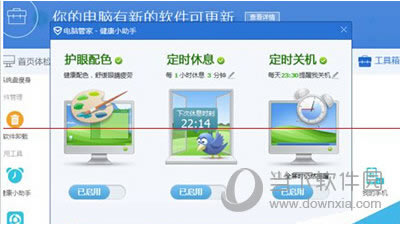
7、然后关闭电脑管家,在电脑管家提示休息时,要适当的放下电脑,站起来活动活动,看看远方的景色,缓解眼部疲劳。
装机软件,全自动在线安装过程,无需电脑技术,小白在家也可自己完成安装,纯净稳定,装机必备之选!
关键词: 腾讯电脑管家护眼模式怎么开启 腾讯电脑管家护眼模式